Das Hybrid Reverb kombiniert die natürliche Vielseitigkeit der Convolution-Impulse (maximale Länge für Factory Presets: 1 s) für die Early Reflections (Erstreflexionen) mit der lebendigen, überlebensgroßen Hallfahne eines algorithmischen Halls. Auf diese Weise stehen Ihnen die besten Features beider Technologien zur Verfügung, was die Umsetzung eines zeitgenössischen Klangideals in Ihrem Mix mit Sicherheit erleichtert.
Die vielfältigen Preset-Variationen können Ihnen zudem als Inspiration bei der Gestaltung eigener Hall-Kreationen dienen, und das intuitive Interface wird Ihnen auch bei der Analyse dieser Presets einige Geheimnisse moderner Hallgestaltung eröffnen.
Durch Klick auf Browse/Edit können Sie jederzeit zwischen den beiden Ansichten des Hybrid Reverbs wechseln. Ebenso funktioniert ein Klick auf die freie Fläche im obersten Bereich des Hybrid Reverbs.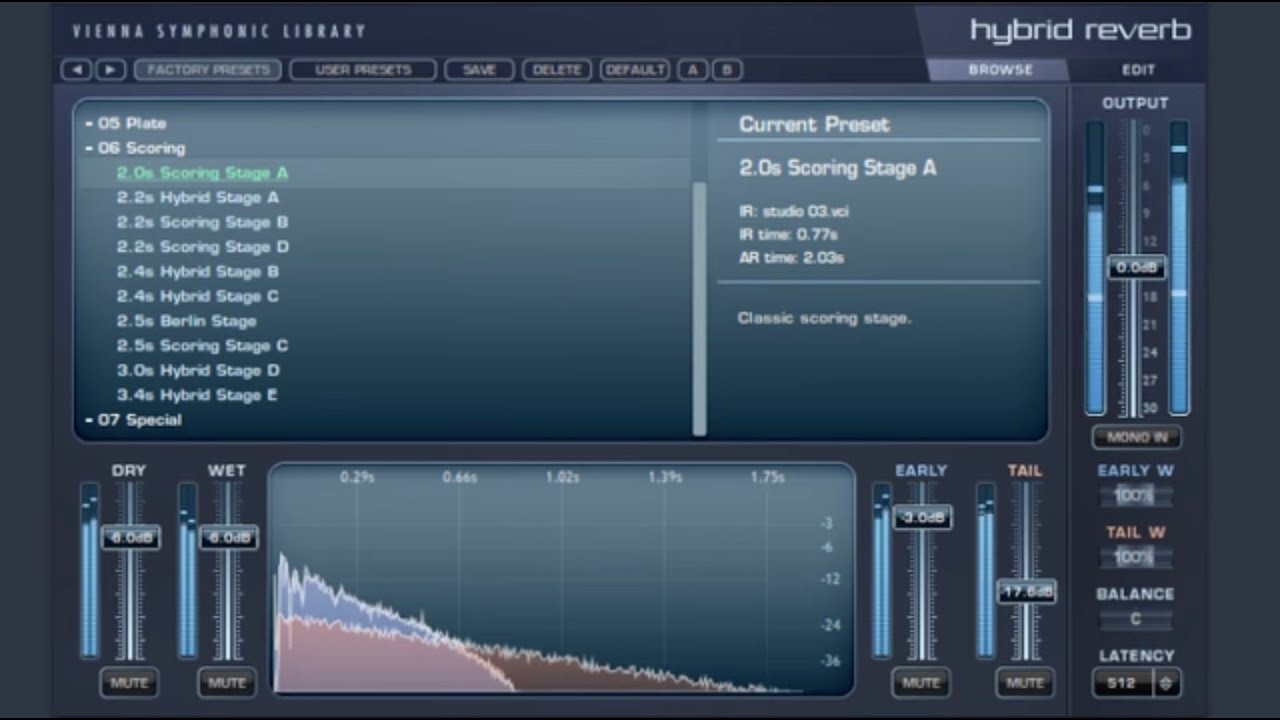

Pfeiltasten: Navigieren Sie schrittweise durch die verfügbaren Presets.
Factory Presets: Zeigt alle verfügbaren mitgelieferten Presets im Browserfenster darunter an.
User Presets: Zeigt alle verfügbaren mitgelieferten Presets im Browserfenster darunter an.
Default: Speichert die aktuellen Einstellungen als Default Preset, das beim Start des Plug-Ins geladen wird.
A/B: Speichert Einstellungen unkompliziert und gestattet einen komfortablen Vergleich zweier verschiedener Einstellungen.
Browse/Edit: Schalten Sie um zwischen der Browser- und der Editor-Ansicht.

Preset Browser Window: Laden Sie ein Preset per Doppelklick.
Preset Information Section: Hier sehen Sie den Presetnamen, die geladene Impulsantwort (IR), die Länge der Impulsantwort (IR time) und die Länge des Algorithmischen Reverbs (AR time) des zuletzt geladenen Presets.
Preset Description Section: Eine kurze Beschreibung des geladenen Presets. Per Doppelklick können Sie den Text editieren.
Output Volume Slider: Steuert das Ausgangssignal des Hybrid Reverbs.
Dry: Der Anteil des unbearbeiteten Signals. MUTE schaltet dieses Signal stumm.
Wet: Der Anteil des bearbeiteten Signals. MUTE schaltet dieses Signal stumm.
Hybrid Overview Display: Zeigt die Impulsantwort der Early Reflections ebenso wie die Länge und Form der Hallfahne (Tail) des Algorithmic Reverbs.
Early: Der Anteil des Early Reflection-Signals. MUTE schaltet dieses Signal stumm.
Tail: Der Anteil des Tail-Signals (Hallfahne). MUTE schaltet dieses Signal stumm.
Mono Input: Wandelt das Eingangssignal in ein Monosignal um.
Early W: Die Stereobreite der Early Reflections.
Tail W: Die Stereobreite der Algorithmic Reverb-Hallfahne (Tail).
Balance: Positionierung des Halls im Stereofeld.
Latency: Die Grundeinstellung des Plug-Ins ist 512 Samples Latenz. Wenn gewünscht, kann die Latenz hier auch niedriger, auch auf 0, eingestellt werden (die einzige Ausnahme ist Apple Logic: hier ist eine Mindestlatenz von 256 Samples technisch unumgänglich). Höhere Latenzwerte sind vor allem bei sehr niedrigen Latenzwerten der Soundkarte (64 oder128 Samples) empfehlenswert. Generell: Je höher die Latenz, desto niedriger ist die CPU-Belastung. Es wird NICHT empfohlen, niedrigere Latenzzeiten als die eingestellten Pufferzeiten zu verwenden, da dies zu unverhältnismäßig hoher CPU-Belastung führen würde.

In diesem Bereich können Sie die geladene Impulsantwort bearbeiten, welche ausschließlich auf die Early Reflections (die Erstreflexionen) des Audiosignals angewendet wird.
Impulse Waveform Display: Zeigt die Wellenform der verwendeten Impulsantwort sowie die Hüllkurven der Impulslautstärke, Tief- und Hochpassfilter, Dekorrelation, Pan und EQ an. Alle Eingriffe sind nicht-destruktiv; die Darstellung der Wellenform wird automatisch angepasst.
Graphic Handles: Ein Doppelklick in das Anzeigefenster erzeugt einen weiteren Anfasser für die unter dem Anzeigefenster gewählte Hüllkurve. Erzeugen Sie Ihre eigenen Hüllkurven und verändern Sie so das Nachhallverhalten Ihres Raumes.
LP: Setzt einen Tiefpass- bzw. High-cut-Filter, der auf die Impulsantwort wirkt. Der Wert wird in Hz angezeigt.
HP: Setzt einen Hochpass- bzw. Low-cut-Filter, der auf die Impulsantwort wirkt. Der Wert wird in Hz angezeigt.
Decorr: Reguliert den Anteil der Dekorrelation, der auf die Impulsantwort wirkt. Dekorrelation verstärkt das wahrgenommene Stereobild eines Signals und somit die räumliche Hüllkurve und die Breite des daraus resultierenden Halls.
Pan: Steuert die Links/Rechts-Balance der Impulsantwort.
EQ: Ein hochwertiger vollparametrischer Equalizer, der auf die Impulsantwort angewendet werden kann.
Reset: Die angewählte und in der Wellenform-Darstellung angezeigte Hüllkurve wird zurückgesetzt.
All: Alle Hüllkurven werden zurückgesetzt.
Impulse : Die geladene Impulsantwort wird angezeigt. Verwenden Sie die Pfeiltasten zur Navigation durch die verfügbaren Impulsantworten. Per Doppelklick öffnen Sie den Browser. Darunter werden die Spezifikationen der geladenen Impulsantwort angezeigt.
ER Predelay: Bestimmt die Zeitspanne (in Millisekunden) zwischen dem Erklingen des unbearbeiteten Signals und dem Einsetzen des Impulsantwort-Halls.
Start: Verschiebt den Startpunkt der Impulsantwort (Anzeige in Sekunden). Man könnte auch sagen, dass die linke Begrenzung der Impulsantwort zur Mitte hin verschoben wird. Dies kann nützlich sein, um unerwünschte Stille in der Impulsantwort zu entfernen oder um die Länge des Early-Reflection-Anteils anzupassen.
Length: Beschneidet die Länge der Impulsantwort (Anzeige in Sekunden). Hier wird gewissermaßen die rechte Begrenzung der Impulsantwort zur Mitte hin verschoben, so dass die Hallfahne der Impulsantwort beschnitten wird. Gut für Spezialeffekte.
Early: Verändert den Lautstärkeanteil der Impulsantwort. Alle Lautstärkenänderungen werden in dB im Verhältnis zur unveränderten ursprünglichen Lautstärkehüllkurve der Impulsantwort angezeigt. Dieser Wert wird vom Early-Regler in der Browseransicht übernommen.
Auto Gain: Normalisiert die Lautstärke der Impulsantwort automatisch.
Reverse (Impulse): Kehrt die Impulsantwort um.
In diesem Bereich wird die Hallfahne für Ihr Audiosignal erzeugt. Mit dem Tail Input Blend-Regler entscheiden Sie, welcher Anteil des Early Reflection-Signals in den algorithmischen Hall eingespeist wird.

AR Predelay: Bestimmt die Zeitspanne (in Millisekunden) zwischen dem unbearbeiteten Signal und dem Einsetzen des algorithmischen Halls.
Length: Die Länge der Hallfahne.
Density: Hier verändern Sie die Dichtheit der Hallfahne. Höhere Werte erhöhen auch die CPU-Belastung.
Mod Level: Kontrolliert den Modulationsanteil in der Hallfahne. Höhere Werte können vor allem bei gleichmäßig klingenden Instrumenten einen "Pitch-Shift"-Effekt hervorrufen. Dieses Feature hilft bei der Erstellung eines lebendigeren Ausklangs und Frequenzverteilung. Die Modulations-Engine ist bei einem Wert von 0% ausgeschalten, was eine etwas geringere CPU-Belastung bewirkt.
Mod Frequency: Kontrolliert die Basisfrequenz der Modulation im Hall-Algorithmus. Die Modulations-Frequenzen werden dabei nach Zufallsprinzip um die eingestellte Frequenz verteilt.
X-Feed: Verantwortlich für den Crossfeed-Anteil des Hall-Algorithmus. 0% bedeutet beispielsweise, dass ein am linken Kanal anliegendes Signal auch im Output des Hallsignals am linken Kanal ankommt, wohingegen ein Wert von 100% eine gleichmäßige Verteilung des Signals im Stereofeld ermöglicht, was einen konsistenteren Klang zur Folge hat.
Tail Input Blend: Regelt den Anteil der Erstreflexions-Signale, der in die algorithmische Hallfahne geschickt wird.
Filter Response Anzeige: Zeigt die eingestellte Filterkurve und die Echtzeit-Frequenzanalyse. Der dargestellte Frequenzbereich (horizontal) erstreckt sich von 20 Hz bis 20 kHz, die Lautstärkeskala (vertikal) stellt einen Bereich von 36 dB dar (-18 dB bis +18 dB).
Filter-Anfasser: Für eine graphische Bearbeitung sind Verstärkung und Frequenz auch direkt mit der Maus editierbar. Bei gedrückter
Shift-Taste wird die Frequenz fixiert,Altfixiert die Verstärkung. Ein Doppelklick auf den Anfasser setzt die Verstärkung des entprechenden Bandes auf den Ausgangswert zurück.Filterkurve: Zeigt die resultierende Filterkurve aller Bänder.
3 band EQ: Jedes der 3 Frequenzbänder der algorithmischen Hallfahne kann separat aktiviert werden.
3 Band Damping EQ: Im Dämpfungs-EQ ist der Q-Wert auf Werte zwischen 0,1 und 0,5 eingeschränkt, um die Filter vor unkontrollierten Resonanzen zu bewahren. Da die Charakter¬istika eines Raumes die Dämpfung jedes Frequenzbereichs im Zeitverlauf tiefgreifend beeinflussen, ist dies der entscheidende Faktor bei der erfolgreichen Nachbildung dieser Eigenschaften. Die CPU-Belastung des Hybrid Reverbs hängt auch von der Anzahl der aktivierten Damping Filter ab.
Type: Wählen Sie zwischen den Filtertypen Peak, Low Shelf, High Shelf, Low Cut und High Cut. Es gibt drei fixe Filtertypen des Dämpfungs-EQs (Low Shelf, High Shelf, Low Pass).
Gain: Regelt den Verstärkungsgrad des jeweiligen Filterbandes zwischen -18 dB und +18 dB. Damping EQ: -3 dB bis 0 dB.
Damping EQ: -3 dB to 0 dB.Frequency: Stellen Sie hier die Mittenfrequenz des jeweiligen Filterbands ein.
Q Einstellungen: Steuert die Filtergüte (Q-Faktor) des Bandes mit Werten von 0,1 bis 10, wobei 10 das am engsten begrenzte ("schmalste") EQ-Band erzielt. Damping EQ: 0,1 bis 0,5. Benützen Sie das Mausrad (oder für Windows:
Strg + Click und ziehen; für OS X:Command/Apfel + Click und ziehen), um den Q-Wert zu verändern. Der dem Filterband zugeordnete Anfasser muss dabei selektiert sein.